路由器橋接如何完成-無線與有線連接圖文使用教程
發布時間:2024-05-21 文章來源:xp下載站 瀏覽:
| 網絡技術是從1990年代中期發展起來的新技術,它把互聯網上分散的資源融為有機整體,實現資源的全面共享和有機協作,使人們能夠透明地使用資源的整體能力并按需獲取信息。資源包括高性能計算機、存儲資源、數據資源、信息資源、知識資源、專家資源、大型數據庫、網絡、傳感器等。 當前的互聯網只限于信息共享,網絡則被認為是互聯網發展的第三階段。 方案一、三臺路由器之間不需要網線,實現無線wifi橋接 一般中小企業辦公室比較大,需要多臺路由器實現橋接來完成全覆蓋,如果事先沒有鋪設網線的話,可以用無線路由器橋接或WDS功能來實現無線橋接。 隨著無線網絡的發展,現在越來越多的公司及企業都已經開始布局無線局域網,可是在實際當中由于區域,范圍以及相關其他因素,總是會導致各無線路由或者AP 設置不當時候造成各無線信號相互干擾,使得無線客戶端使用的電腦或者移動設備總是信號不穩定,那么怎么去做才能做到最大化的降低各個信號點的發射器的信號 干擾,且不減無線信號呢?有沒有很好的方法堅決呢? 當然是有的,那就是無線路由當中的WDS。 
上圖所示為一小型企業無線網絡,A、B、C三個部門如果只使用1個無線路由器,可能會出現一些計算機搜到信號很弱或者搜 索不到信號,導致無法連接無線網絡。解決方法是:A、B、C三個部門各自連接一臺無線路由器,三個無線路由器通過WDS連接就可以實現整個區域的完美覆 蓋、消除盲點。 配置思想:無線路由器B作為中心無線路由器,無線路由器A、C與無線路由器B建立WDS連接。 步驟如下: 其他無線路由器的基本設置請參考:tp link無線路由器設置 一、中心無線路由器B設置 登陸無線路由器設置B管理界面,在無線設置-基本設置中設置“SSID號”、“信道”,如圖:  在“無線設置”——“無線安全設置”中設置無線信號加密信息  記錄無線路由器B設置后的SSID、信道和加密設置信息,在后續無線路由器A、C的配置中需要應用。 二、無線路由器A設置。 1.修改LAN口IP地址。在網絡參數-LAN口設置中,修改IP地址和B路由器不同(防止IP地址沖突),如192.168.1.2,保存,路由器會自動重啟。 
2.啟用WDS功能。重啟完畢后,用更改后的LAN口IP地址重新登陸無線路由器A,在無線設置-基本設置中勾選“開啟WDS”。大家注意這里的 SSID跟B路由器的是不一樣的,當然也可以設置成相同的,這樣你在這三個路由器覆蓋范圍內可以漫游,也就是說只要你在這個范圍內隨意一點連上了網,到這 個范圍內的另一點也能上網,不用重新連接,重新輸入SSID很方便形象的說就是三個路由器組成了一個相同的大網。 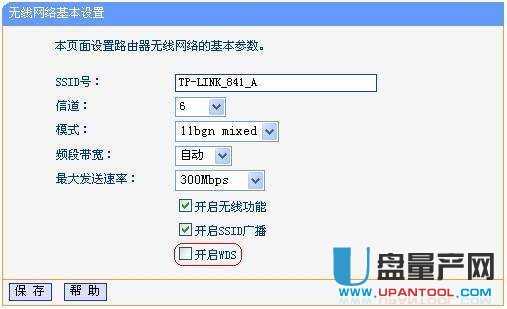 3.WDS設置。點擊“掃描”,搜索周圍無線信號。 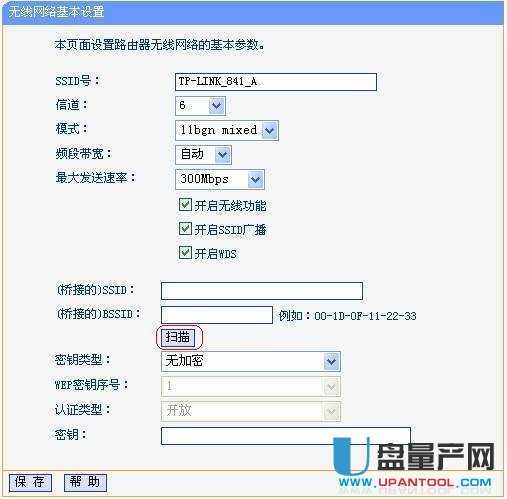
在掃描到的信號列表中選擇B路由器SSID號,如下圖中TP-LINK_841_B,點擊“連接”。  將信道設置成與B路由器信道相同。  設置加密信息和B路由器相同,“保存”。  4.關閉DHCP服務器。在DHCP服務器中,選擇“不啟用”,“保存”,重啟路由器。 
無線路由器A配置完成。此時無線路由器A與無線路由器B已成功建立WDS。 三、無線路由器C設置。設置的方法跟路由器A配置相同(IP地址必須與路由器A、B以及網絡中的其它計算機不能相同,否則會造成IP沖突計算機無法上網)。
方案二、兩臺路由器之間不需要網線,實現無線wifi橋接 BOSS新裝修的家里,裝修時沒布網線,房子比較大,從大廳到主人房間有差不多20米遠,中間還要拐二彎,電信寬帶只到大廳(主要使用也是大廳),電視,網絡機頂盒,藍光DVD播放器等都是要用網絡的,但也經常在主人房辦公的。 如果要拉一根明線,那該多不好看呀。所以,我給他用了二臺無線路由器橋接,同樣實現了他要的功能,還能把WIFI信息擴大,整個房子都不存在肓點。 不錯吧。有興趣,就趕緊收藏了,告訴更多的朋友,有什么意見的請評論,我會第一時間回復的。
這個方法,其實不只二臺路由器無線橋接,還可以多臺無線橋的,方法是相同的。 我們假設三臺路由器分別為:A、B、C A作為主路由器,正常情況下,已經是設置好了上網的了,用筆記本無線接入或者手機WIFI接入都是可以上網的了。 首先登陸A。(A不用特別設置的,如果還沒設置上網的,現在設置也沒關系)
在確認A可以正常上網后,在這里我們還要記錄A 路由器的以下幾點,以后會用到: 1、A 的LAN MAC地址。
2、A 的無線SSID號。 3、A 的無線信道(信號通道的意思)
4、A 的無線加密方式和無線密碼。
設置好主路由器A后,我們來看看橋接路由器B 和C,其實B和C及后面再增加的設備,設置方法是一樣的。 首先登陸B 。
點擊:網絡參數,先看一下,B的LAN口 IP。是否有沖突到A,如果有就改一下吧, 改好后,要重啟,以新IP登陸。
重點來了。且看我慢慢說來。如圖。 點擊:無線設置-基本設置。 1、這里是B的無線信號名字,要求不能和A 的沖突。 (注:當設置好后,你的家里就有了多個WIFI信號點分別是A的、B的及C的,你都添加到自動連接去,當某個WIFI信號不好時,就會自動連接到其他好的WIFI信號點了。) 2、信道要求相同。 3、打勾:開啟WDS(橋接就是靠這個功能的了,如果你的無線路由器沒有此功能,你就不要再浪費時間了)。 4、輸入要橋接的無線信號,即輸入A的SSID號。 5、這里輸入A的LAN 口Mac 地址。 6、加密方式,要求和A 一致。 7、這里要輸入A的密碼。
最后還要設置DHCP服務。如圖。 點擊:左邊欄的:DHCP服務器-DHCP服務,分別設置: 1、啟用DHCP,默認就是啟用的了。 2、DHCP地址池,這個讓默認的就行了,不太重要。 3、網關,最多人不成功就是在這里了。這里應該填寫A的LAN口IP地址,而不是B的。 4、DNS也是要設置的,和A一樣的DNS就可以了。 點擊保存,然后重啟B。 重啟完成后,就已功了,你也來試試嘛。如果手頭有方便的話。 祝你好運!
方法三、(兩臺路由器之間有網線橋接)路由器B設置動態IP上網路由器有線橋接其實嚴格上應該叫做:兩個(多個)路由器串聯上網。主要適用于這樣的網絡環境:有A、B兩臺TP-Link路由器,A連接Moden(貓)上網,然后在用網線連接A和B,要實現B路由器也能夠上網,包括B的無線網絡。 1、用網線連接電腦和TP-Link路由器B的LAN(1、2、3、4)中的任意一個;A、B路由器之間,暫時不需要用網線連接。 
只讓電腦連接無線路由器
2、進入到B路由器的設置界面,點擊“網絡參數”——>“WAN口設置”——>“WAN口連接類型”選擇:動態IP——>點擊“保存”。 
TP-Link路由器B設置動態IP上網
3、點擊“網絡參數”——>“LAN口設置”——>右側“IP地址”修改為:192.168.2.1——>點擊“保存”,之后會提示重啟路由器。
修改TP-Link路由器B的LAN口IP為192.168.2.1
溫馨提示:B路由器重啟后,用戶需要用192.168.2.1來登錄B路由器的設置界面了,即路由器LAN接口的IP地址,就是無線路由器的設置網址。 4、再準備一根網線,一頭連接A上1、2、3、4中的任意一個接口,網線另一頭連接到B的WAN接口。
路由器A的LAN口連接B的WAN口
完成上訴設置后,只要A路由器能夠上網,那么B路由器也是可以上網的了;電腦連接到B路由器的1、2、3、4接口即可上網,手機、筆記本等無線終端,連接到B的無線網絡,也可以上網了。 方法四、(兩臺路由器之間有網線橋接)把B作為無線交換機
1、用網線連接電腦和TP-Link路由器B的LAN(1、2、3、4)中的任意一個;A、B路由器之間,暫時不需要用網線連接。
只讓電腦連接無線路由器
2、修改B路由器LAN口IP地址:點擊“網絡參數”——>“LAN口設置”——>“IP地址”修改為:192.168.1.X(2<X<254),本例修改為:192.168.1.200——>點擊“保存”,之后會提示重啟。
修改TP-Link路由器B的LAN口IP地址為192.168.1.200
溫馨提示:B路由器重啟后,用戶需要用192.168.1.200來登錄B路由器的設置界面了,即路由器LAN接口的IP地址,就是無線路由器的設置網址。 3、準備一根網線,一頭連接A路由器的LAN(1/2/3/4)接口,另一頭連接B路由器的LAN(1/2/3/4)空閑接口,注意千萬不能連接到B路由器的WAN接口。 4、關閉B路由器上的DHCP服務器:點擊“DHCP服務器”——>“DHCP服務”——>“DHCP服務器”選擇:不啟用——>點擊“保存”。
關閉TP-Link路由器B的DHCP服務器
完成上訴4個步驟后,B路由器就可以上網了,如果想使用B路由器上的無線WiFi,只需要在B路由器上設置一下無線WiFi名稱和密碼就可以了,不用再進行其它設置。 方法二總結:1、修改B路由器LAN口IP與A路由器LAN口IP在同一網段;2、B路由器上關閉DHCP服務器;3、A路由器LAN接口連接B路由器LAN接口。
有線連接的時候,所有橋接路由器(包括第一臺)都是通過LAN口連接 網絡的神奇作用吸引著越來越多的用戶加入其中,正因如此,網絡的承受能力也面臨著越來越嚴峻的考驗―從硬件上、軟件上、所用標準上......,各項技術都需要適時應勢,對應發展,這正是網絡迅速走向進步的催化劑。 |




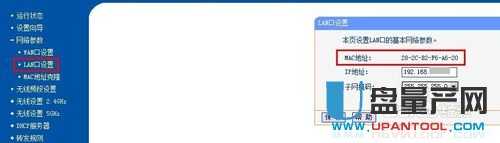

 設置橋接無線路由器
設置橋接無線路由器







